Aslına bakarsanız işlem oldukça basit. Akıllı telefonlarda bulunan fotoğraflar ve videolar Google Fotoğraflar platformuna kendi mobil uygulaması üzerinden ya da Windows ve macOS işletim sistemli cihazlarda Google’ın Yedekleme ve Senkronizasyon uygulaması üzerinden yedeklenebiliyor.
İşlemlerin nasıl yapıldığını anlatmaya başlamadan önce küçük bir not verelim. Eğer olurda Android işletim sistemli akıllı telefonunuzdan Google Fotoğraflar uygulamasını kaldırmaya karar verirseniz, Yedekleme ve Senkronizasyon otomatik olarak kapanmıyor. Yani uygulamayı silmeden önce öncelikle Yedekleme ve Senkronizasyon’u kapatmalısınız. Bu arada bu işlem iPhone’lar için geçerli değil.
Eğer fotoğraflarınızı Google’ın “Yüksek kalite” adı verilen sıkıştırma sistemini kullanırsanız bu dosyalar depolama kotanıza dahil olmuyor. Yalnız olurda bu sistemi kullanmazsanız yüklediğiniz her fotoğraf kotanızdan eksiliyor ve büyük boyutlu fotoğraflar kotayı çabucak bitirebiliyor.
Fotoğrafları telefon üzerinden yedekleme
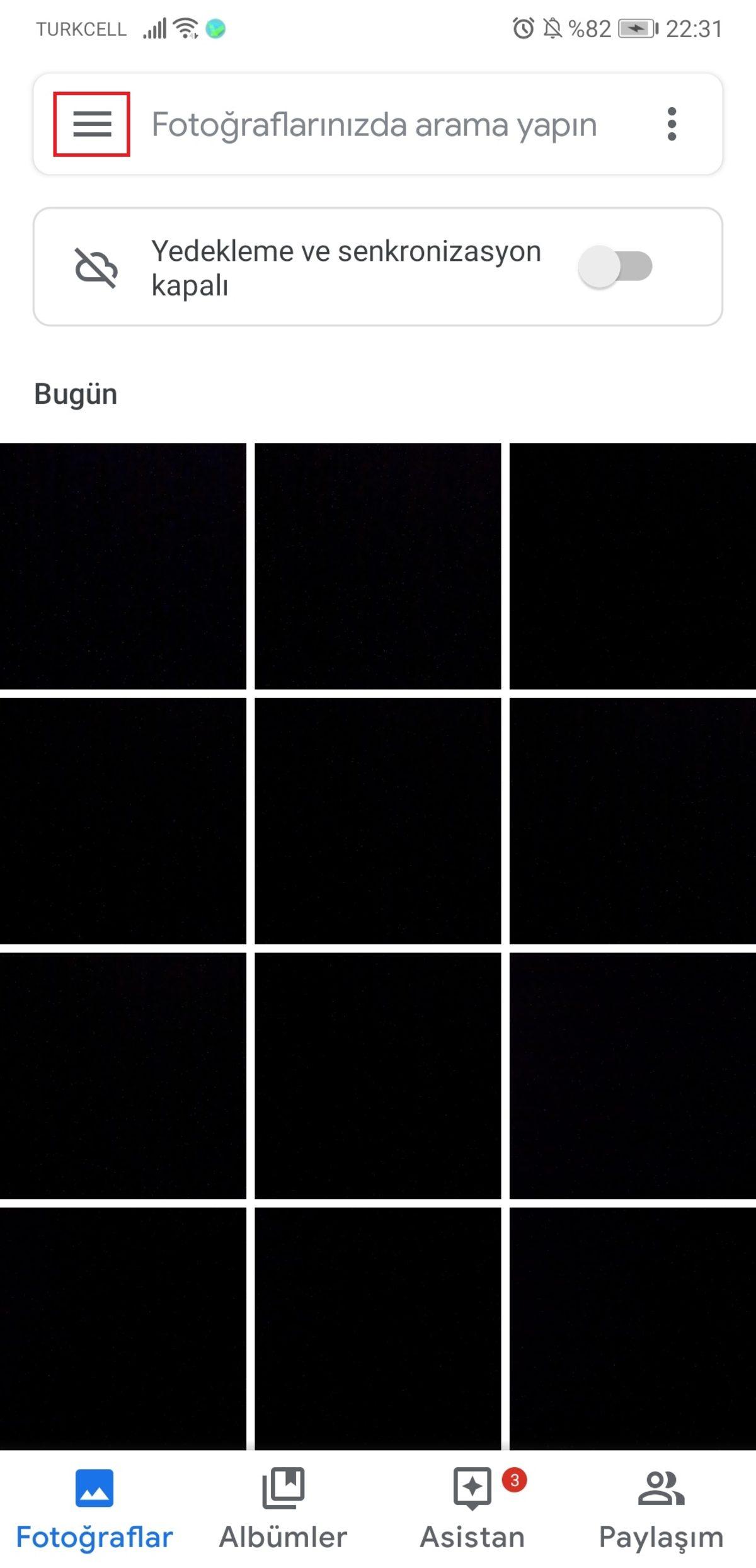
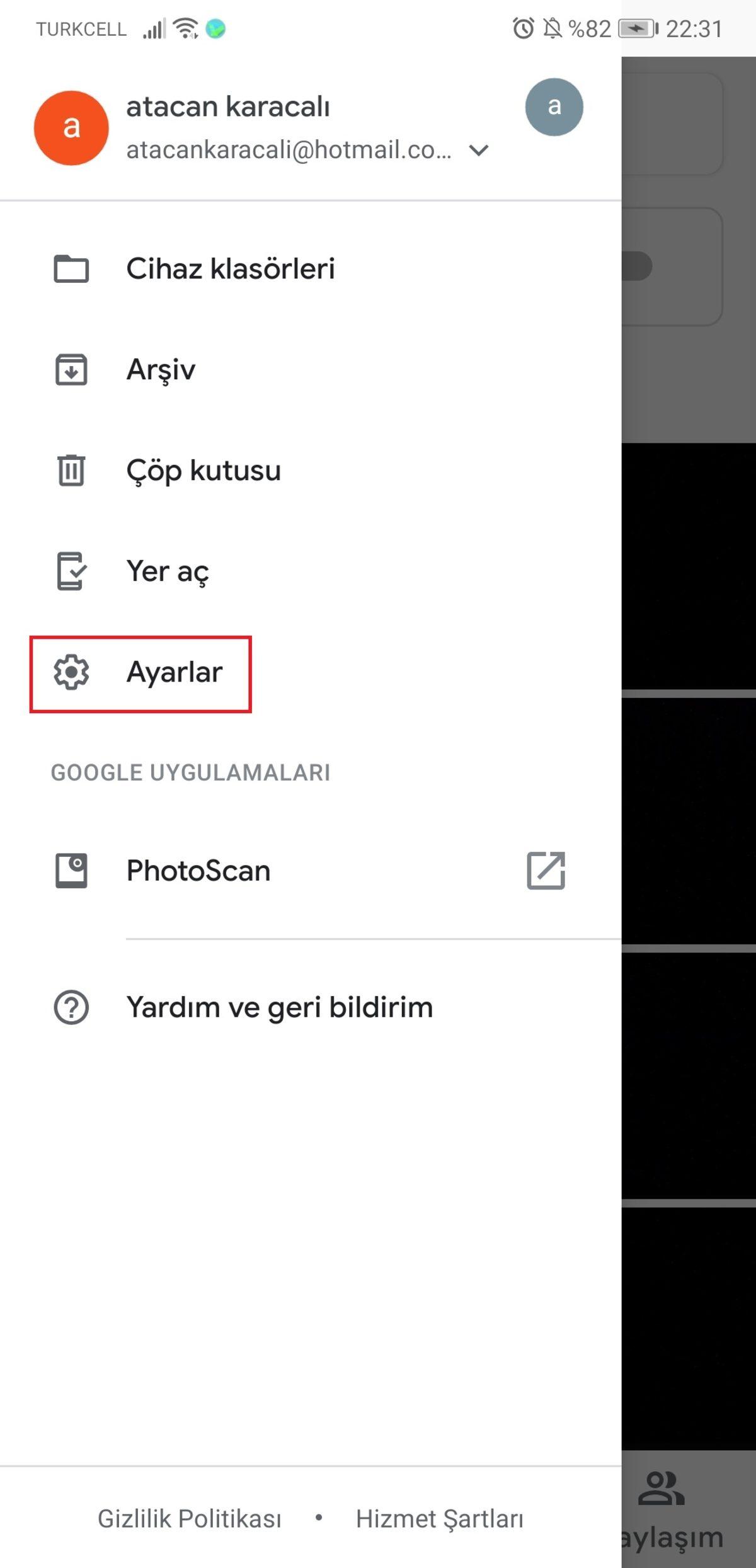
Eğer telefonunuz Android işletim sistemliyse muhtemelen Fotoğraflar uygulaması ön yüklü bir vaziyette gelecektir. Eğer gelmemişse:
- Google Play Store ya da App Store üzerinden Fotoğraflar uygulamasını indirin.
- Sol üstte yer alan üç çizgiye basarak “Ayarlar” sekmesini açın.
- Buradan “Yedekle ve senkronize et“ seçeneğine tıklayın.
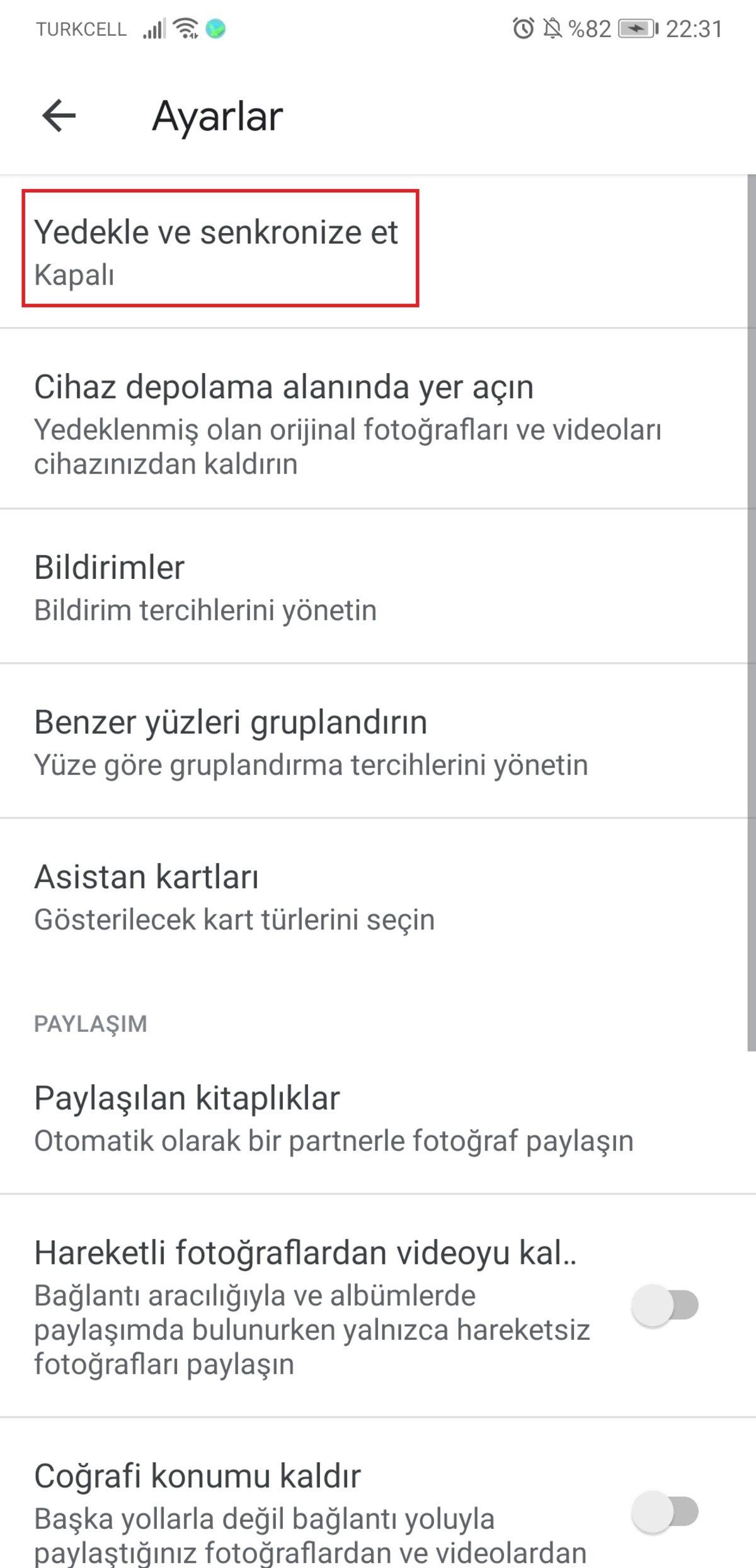
- Açılan ekranda “Yedekle ve senkronize et” seçeneğini açık hale getirin. Bu sayfada aynı zamanda videoların da yedeklenmesi, hücresel veri üzerinden yedekleme yapma ve yedeklemek istediğiniz başka klasörler varsa onları da seçebilirsiniz.
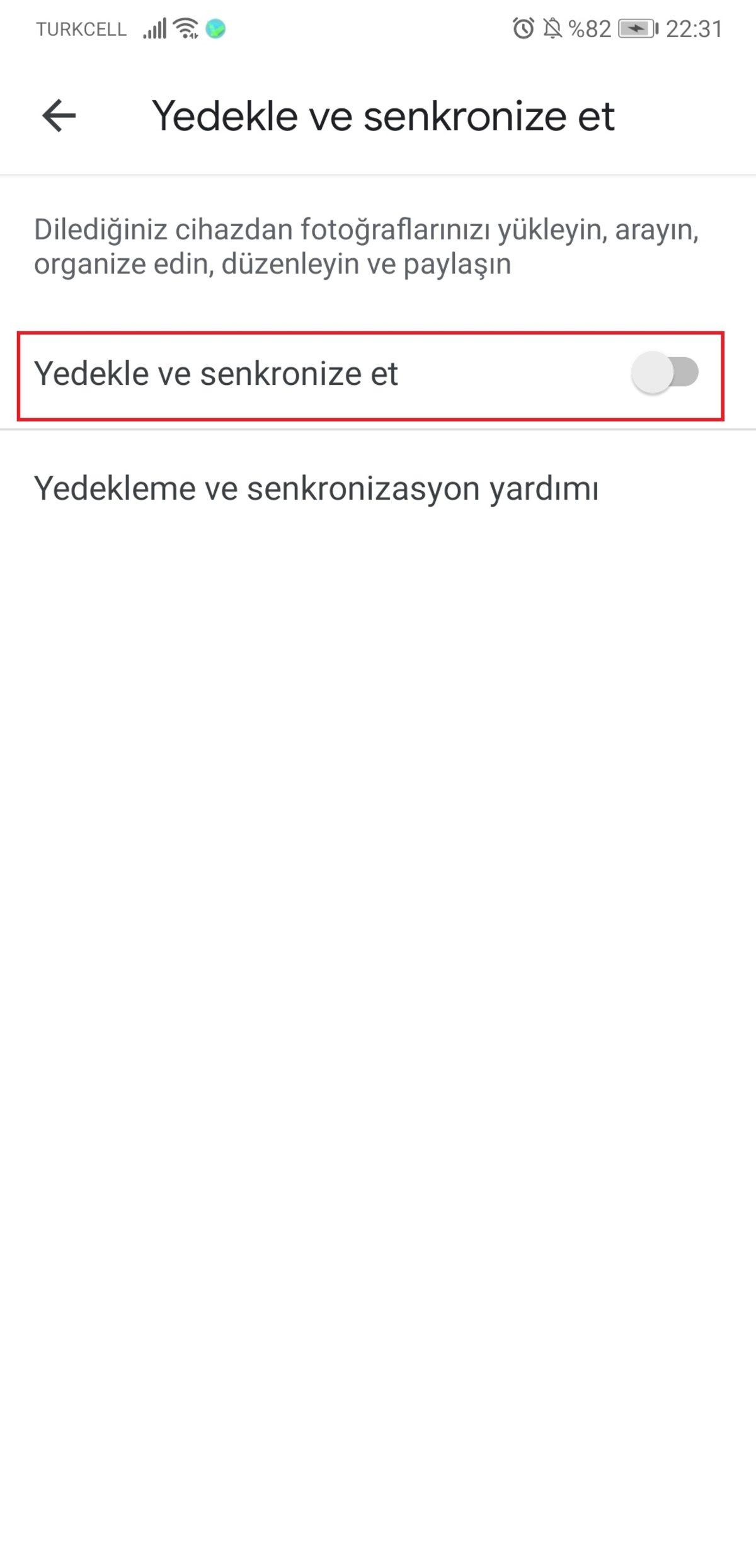
Fotoğrafları Windows ya da macOS üzerinden yedekleme
- Buradan dosyayı indirip yükleyin.
- Yükleme tamamlanınca uygulama başlamazsa Başlat menüsündeki son eklenenler kısmından Backup and Sync uygulamasına basın.
- “Başlarken” butonuna tıklayarak Google hesabınıza giriş yapın.
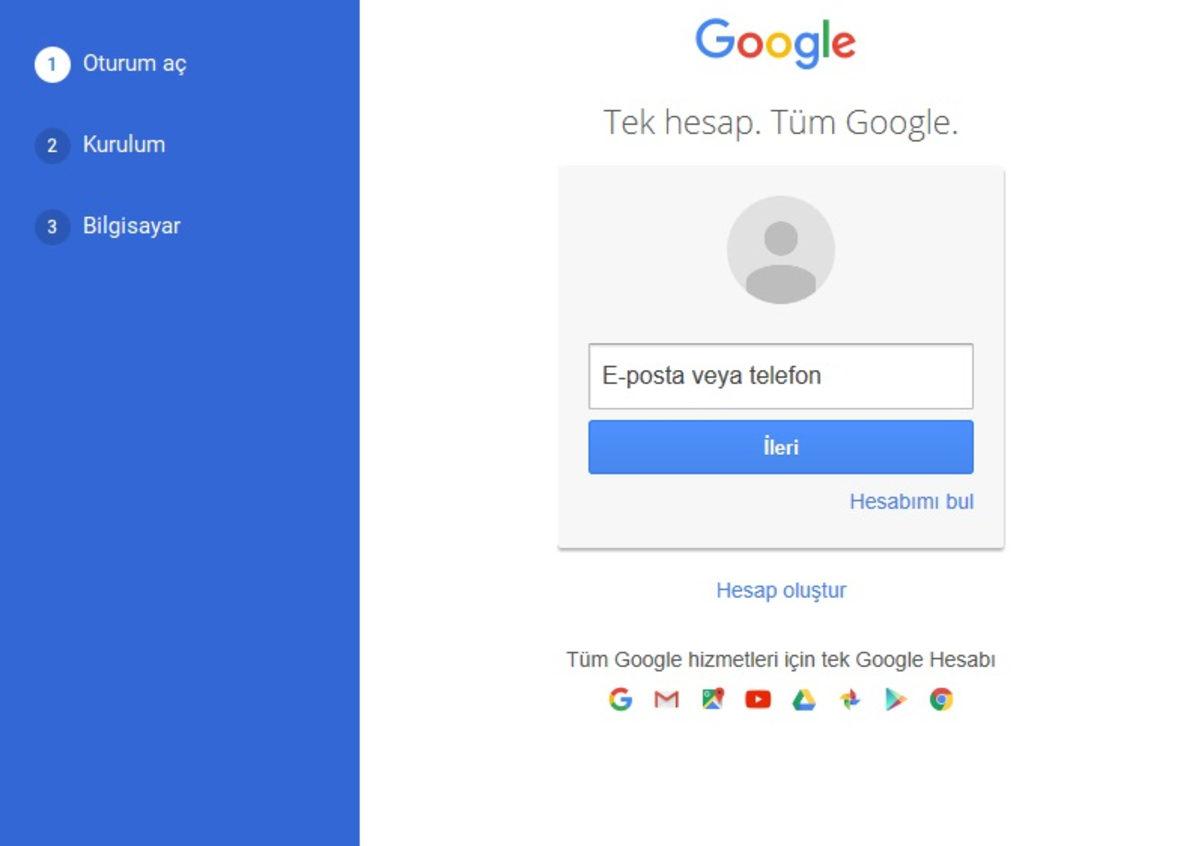
- Fotoğraf ve videoların yanı sıra başka dosyaları da yedeklemek isteyip istemediğinizi seçerek “İleri” butonuna basın.
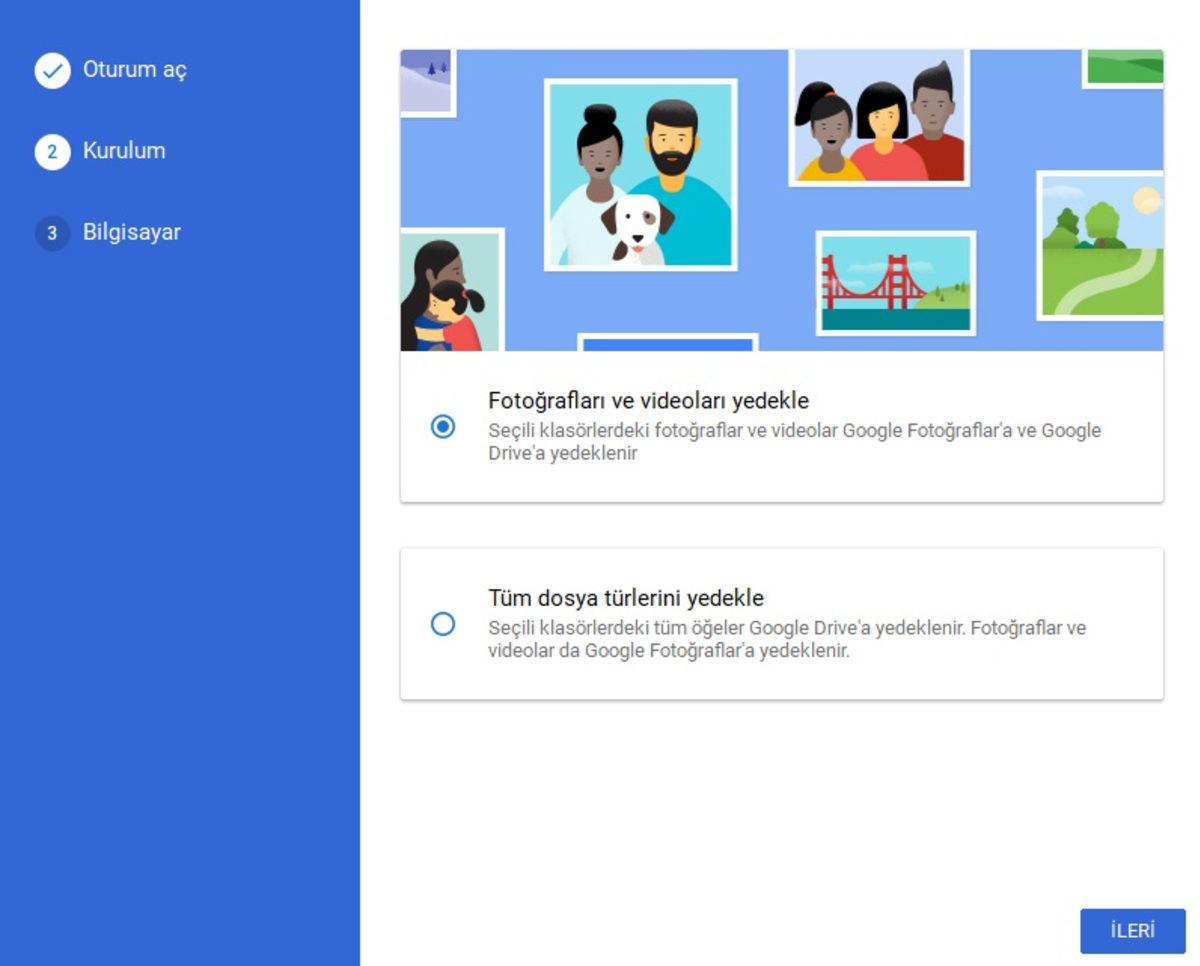
- Bu aşamada eğer “Gelişmiş ayarlar” sekmesine gelirseniz yedeklemeleri Google Drive ile yapmayı seçebilirsiniz.
- Sonrasında “Başlat” seçeneğine basarak yedekleme işlemini başlatabilirsiniz. İnternet üzerinden Google Fotoğraflara giriş yaptığınızda yedeklediğiniz dosyalar burada görünecek.
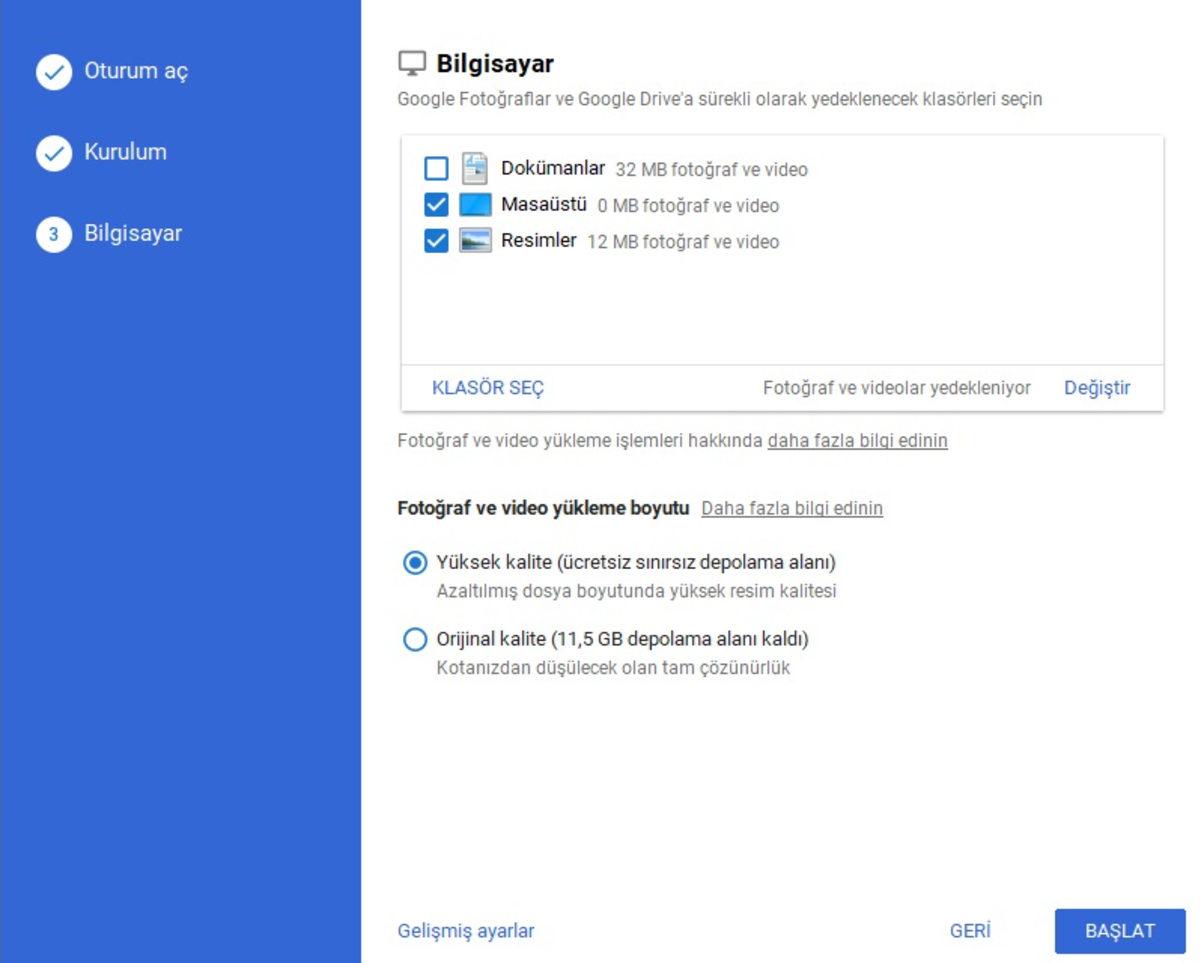
Google servisleriyle fotoğraflarınızı ve videolarınızı nasıl yedekleyebileceğimizi anlatan yazımızın sonuna geldik. Son olarak eğer sizin için gerçekten önemli fotoğrafları ve videoları kaybetmek istemiyorsanız bu dosyaları düzenli olarak yedeklemenizi öneriyoruz. Aksi takdirde ufak bir arıza sonucu Hard Disk'inizde bulunan dosyalara erişiminizi kaybedebilirsiniz.








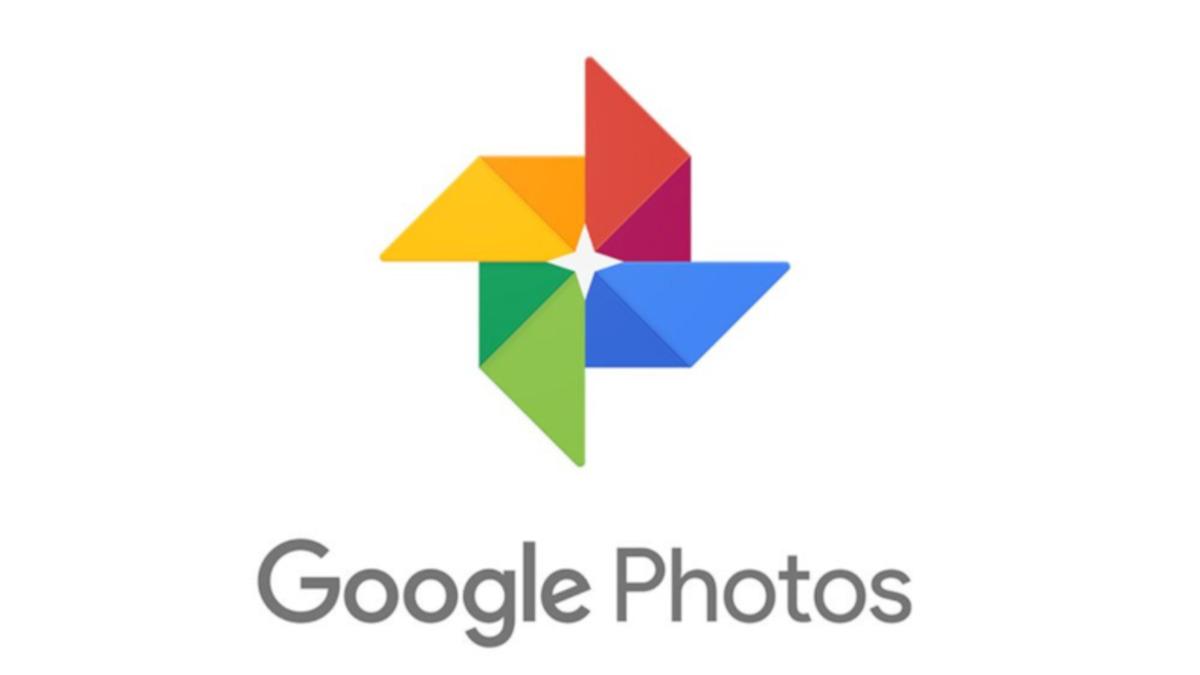
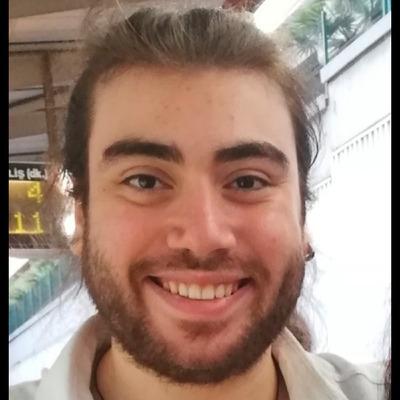
 Paylaş
Paylaş





 0
0







